
welchen arbeitsspeicher brauche ich für meinen PC?

Die Frage danach, welchen Arbeitsspeicher ihr für euren PC braucht, ist auf Grund der eingeschränkten RAM-Kompatibilität eine wichtige. Denn Letzteres ist mit Sicherheit nicht ganz unkompliziert.
Damit ihr beim Austausch oder Aufrüsten keine Fehler macht zeigen wir euch hier, wie ihr den richtigen (kompatiblen!) Arbeitsspeicher für euer System findet.
Welchen Arbeitsspeicher brauche ich: So prüft ihr auf Kompatibilität
Welchen Arbeitsspeicher ihr für euren PC braucht, hängt von eurem Mainboard ab. Dieses bestimmt Steckplätze, RAM-Typ, Geschwindigkeit und Formfaktor.
Allerdings gibt es neben dem Mainboard noch ein paar weitere Faktoren zu berücksichtigen. Schauen wir uns alle im Detail an.
Mainboard prüfen
Der erste Schritt vor der Auswahl des Arbeitsspeichers ist die Überprüfung der Kompatibilität mit eurem Mainboard.
Solltet ihr bereits einen PC haben und ihr wollt euren RAM ersetzen oder aufrüsten, dann müsst ihr herausfinden welches Mainboard ihr habt.
Sobald ihr euer genaues Modell kennt, könnt ihr mit einer kurzen Suchanfrage auf der Herstellerwebseite nachschauen, welcher Arbeitsspeicher konkret unterstützt wird. Klickt dort auf den Reiter Spezifikationen, um alle Details zu sehen.
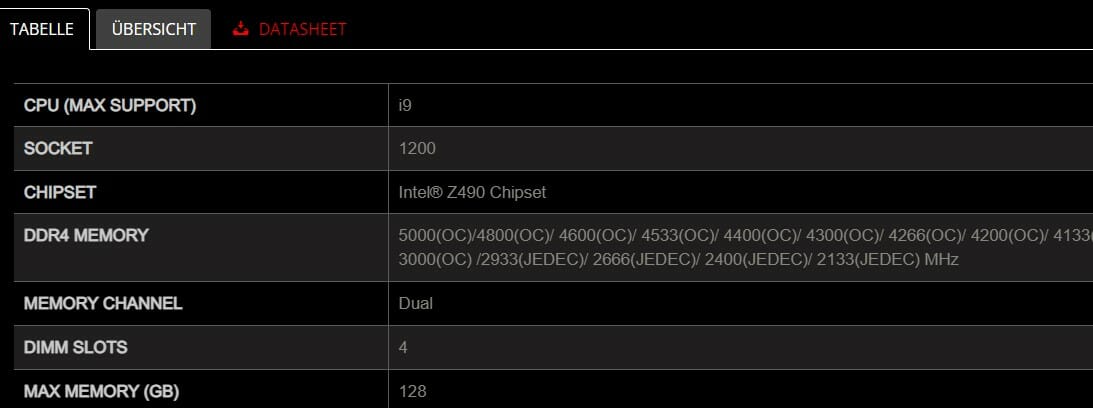
Die RAM-Spezifikation für ein MSI Z490 A-Pro Mainboard
- RAM-Typ: Die wichtigste Information seht ihr direkt in der Zeile "DDR4-Memory" - ihr bräuchtet in diesem Fall DDR4-RAM. Wenn ihr ein älteres System habt, kann dies auch sehr gut DDR3 sein.
- ECC- oder Non-ECC: Falls ihr speziellen ECC-RAM nutzen wollt, wird auch diese Kompatibilität hier erwähnt.
- Gepuffert oder nicht: In der "Memory-Zeile" wird auch erwähnt, ob ihr gepufferten oder ungepufferten RAM braucht. In den meisten Fällen wird es der ungepufferte Typ sein.
- DIMM-Slots: Zudem seht ihr, dass ihr normale DIMM-Riegel braucht (keine kleineren SO-DIMMS) und wie viele Steckplätze ihr habt.
- Maximaler Speicher: Außerdem seht ihr, wie viel RAM maximal in euer Mainboard passt (hier 128GB).
Dieselbe Herangehensweise gilt, wenn ihr euch einen komplett neuen Rechner zusammenbauen wollt. Euer Mainboard bestimmt, welchen Arbeitsspeicher ihr braucht und welche RAM-Geschwindigkeiten (in MHz) davon unterstützt werden.
Wenn ihr einfach nur euren RAM-Typ und die verbaute Menge wissen wollt, dann lest hier nach wie ihr euren Arbeitsspeicher auslest. Dadurch seht ihr, ob ihr DDR3, DDR4 oder schnellen DDR5-RAM habt - generell sieht er das direkt im Task-Manager.
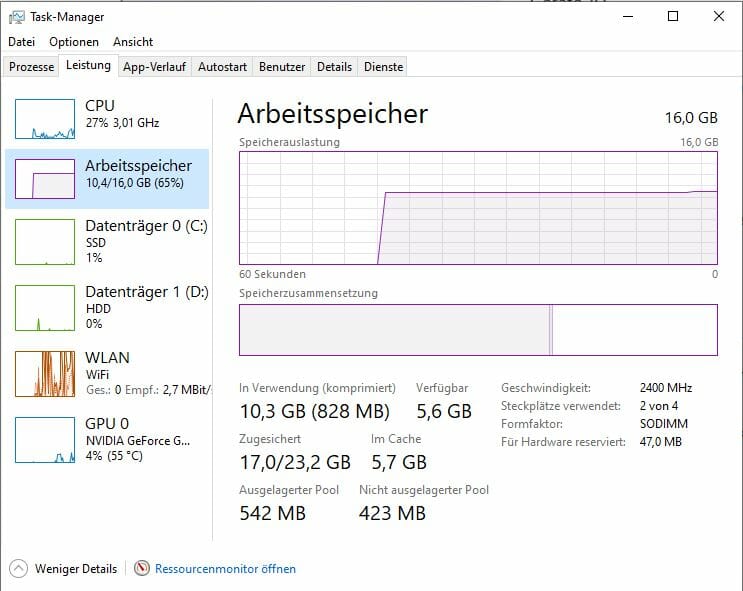
Der Task-Manager zeigt euch fast alle Infos zu eurem verbauten Arbeitsspeicher
Falls ihr einfach nur wissen wollt, wie viel RAM ihr wirklich braucht, dann könnt ihr dies hier nachlesen. Ansonsten findet ihr hier unsere Kaufberatung für den besten Gaming-RAM.
Zusammenhang zwischen RAM und CPU
Auch eure CPU beeinflusst, welchen Arbeitsspeicher ihr braucht. Insbesondere der RAM-Typ und die Geschwindigkeit sind hiervon abhängig.
Jedoch gilt als Faustregel: Passt euer Arbeitsspeicher zu eurem Mainboard, ist er auch mit eurem Prozessor kompatibel. Ergo ist das Überprüfen der Kompatibilität des Arbeitsspeichers mit dem Prozessor nur nochmal eine Zusatzversicherung.
Dieser Punkt ist eher wichtig falls ihr plant, eure CPU und den RAM gleichzeitig aufzurüsten.
Um euren Prozessor herauszufinden, gebt einfach "dxdiag" in die Windows-Suchleiste ein. Danach öffnet sich ein neues Fenster, in welchem ihr unter der Registerkarte "System" das Prozessormodell ablesen könnt.
Jetzt sucht ihr im Netz nach eurem Modell und findet auf der Herstellerseite Informationen dazu, welche Art von RAM und Taktfrequenz unterstützt werden.
Dies macht generell Sinn, damit ihr nicht zu schnellen Arbeitsspeicher kauft. Hierdurch würdet ihr unnötiges Geld ausgeben, zumal eure CPU nur RAM-Geschwindigkeiten bis zu einem gewissen Grad unterstützt (alles darüber wird dann runtergedrosselt).
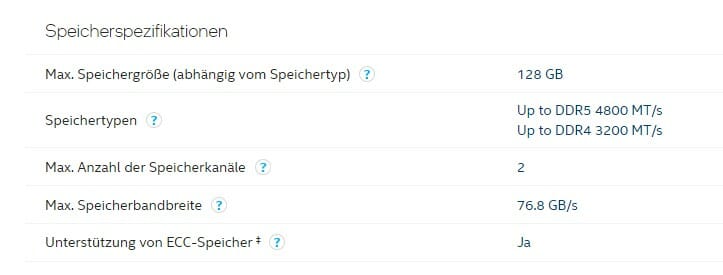
Neuere Prozessoren unterstützen DDR4 und DDR5-RAM
Wenn ihr euren Prozessor nicht aufrüstet und lediglich mehr RAM hinzufügen wollt, ist dieser kompatibel, solange der hinzugefügte Riegel mit eurem Mainboard kompatibel ist.
Welchen Arbeitsspeicher brauche ich fürs Aufrüsten?
Wenn ihr euren Arbeitsspeicher aufrüsten wollt, ist der Kauf der gleichen RAM-Marke im Allgemeinen effizienter, als RAM zu mischen. Die Hauptpriorität ist jedoch immer, dass die RAM-Geschwindigkeit und die CAS-Latenz mit eurem aktuellen RAM übereinstimmen.
Wir haben in einem ausführlichen Artikel bereits genau beschrieben, worauf ihr beim Aufrüsten eures RAMs achten müsst. Daher geben wir euch hier nur ein kurzes Beispiel und eine Kurzzusammenfassung. Denn gerade beim Aufrüsten ist es wichtig, den richtigen Arbeitsspeicher für euren PC zu wählen.
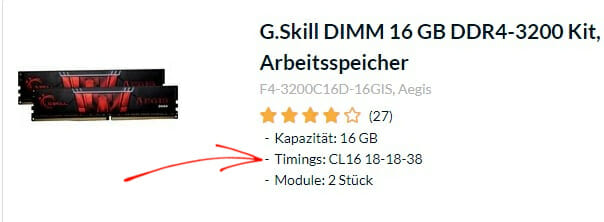
Manche Händler listen die CAS-Latenz als "Timings"
Nehmen wir an, ihr wollt zwei weitere 8GB-RAM-Module in euren PC einbauen. Euer derzeitiger Arbeitsspeicher läuft mit 3000 MHz und einer Latenz (auch Timings genannt) von CL18.
Dann solltet ihr Riegel mit derselben RAM-Geschwindigkeit und CAS-Latenz hinzufügen, wenn ihr auf 32 GB aufstocken wollt. In diesem Fall also eine Taktung von 3000 MHz mit C18-Latenz.
Falls ihr stattdessen zwei Module mit 3600 MHz-Taktung wählt (andere Geschwindigkeit) und verbaut, wird der schnellere RAM auf die niedrigere Geschwindigkeit der alten Module gedrosselt. Absolute Geldverschwendung also.
In einem solchen Fall wäre es sinnvoller, eure alten Bausteine durch schnellere neuere zu ersetzen.
Solltet ihr nicht wissen mit welcher Latenz und Geschwindigkeit euer Arbeitsspeicher läuft, dann können wir euch nochmals auf unseren passenden Beitrag dazu verweisen.
Was passiert, wenn ich den falschen Arbeitsspeicher einbaue?
Solltet ihr bereits den falschen (inkompatiblen) Arbeitsspeicher für euer System gekauft haben, werdet ihr diesen nicht einbauen können. Durch unterschiedliche Bauweisen sind RAM-Riegel nur für eine spezielle Generation (DDR3, DDR4, DDR5) konzipiert und passen somit auch nur in die dafür vorgesehenen Steckplätze auf einem kompatiblen Mainboard.
Bedeutet: Ihr könnt RAM gar nicht falsch einbauen, könnt aber falsch kaufen. Ihr könnt aber beispielsweise die RAM-Steckplätze falsch belegen.
Fazit
Welchen Arbeitsspeicher ihr braucht, hängt von drei Faktoren ab:
- eurem Mainboard
- eurer CPU
- eurem derzeitigen RAM (bei Upgrades)
Wenn ihr diese drei Punkte beherzigt, solltet ihr immer den passenden Arbeitsspeicher für euer System finden. Ansonsten werdet ihr entweder falsch oder zu teuer kaufen.

Ein Artikel von Sascha. Falls ihr mehr über unsere Autoren erfahren wollt, besucht unsere Über-Uns-Seite.
